使用过演示文稿的朋友们都知道,常常会在幻灯片的内容上使用超链接可以快速翻到需要的那一页幻灯片。下面小编就来告诉大家如何在WPS演示中使用超链接的命令,一起来看看吧。新建默认模板wps演示文稿,内容版式为空白版式。单击在线素材中的目录项,单击目录选项卡,选中其中一种目录,右击选择快捷菜单中的“插入&rd......
如何在WPS Office 手机版的文档里插入图片
WPS教程
2022-04-11 23:14:29
在日常学习和生活中,我们经常在手机上使用WPS。有时候,我们需要在文档里插入图片,那么,应该如何操作呢?
今天要跟大家分享的就是如何在WPS Office手机版的文档里插入图片。
打开手机版的WPS,然后打开要插入图片的文档。点击功能图标:
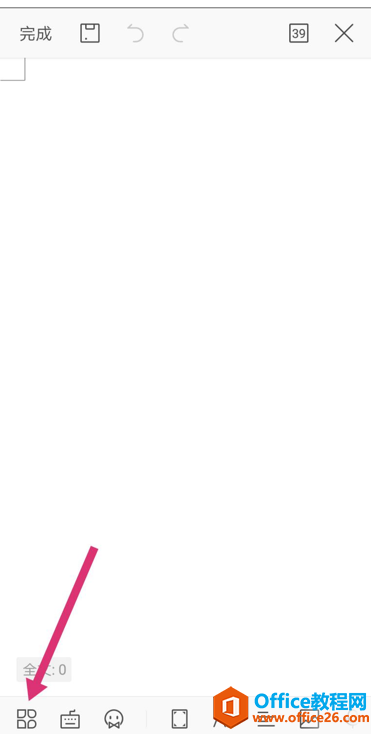
先点击插入,再点击图片:
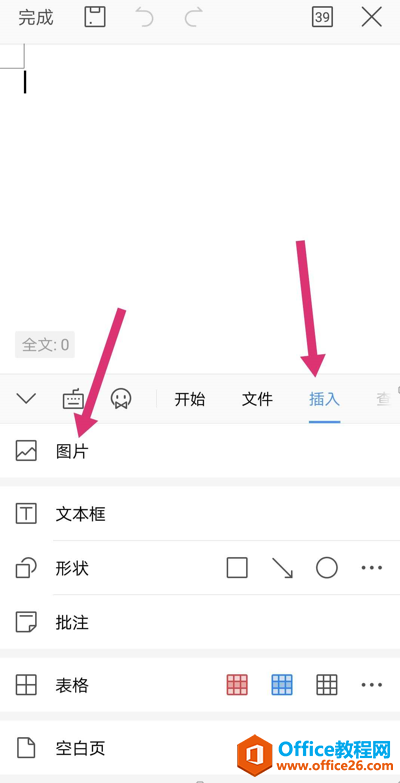
根据自己的需要选择图片的来源。比如说,点击相册:
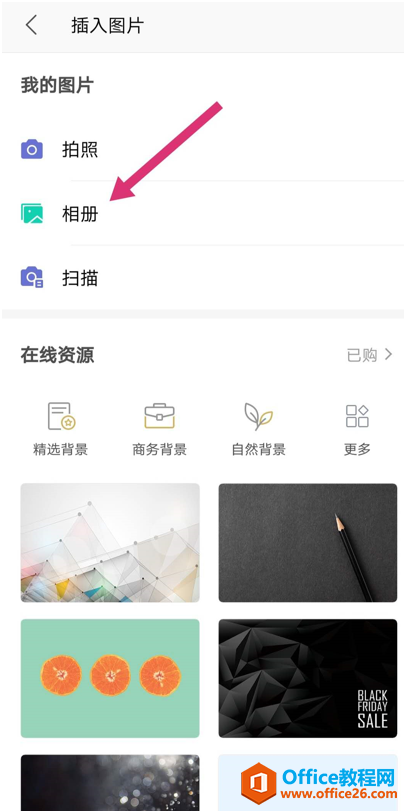
选好图片后,点击确定:
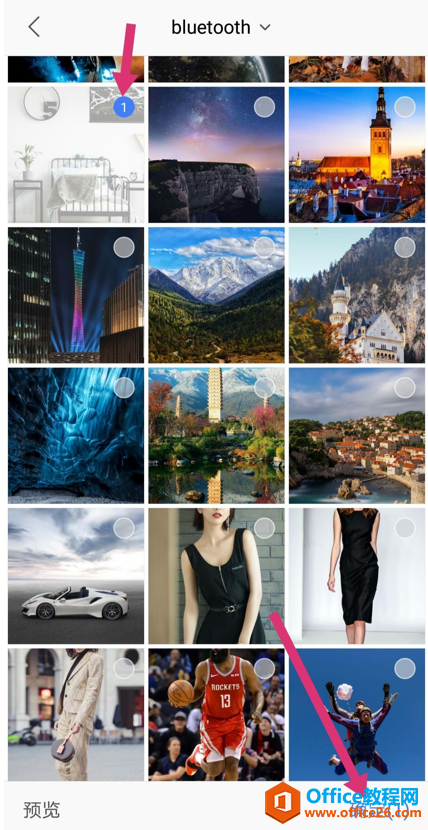
图片插入文档后,点击圆点可调整图片的大小和形状:
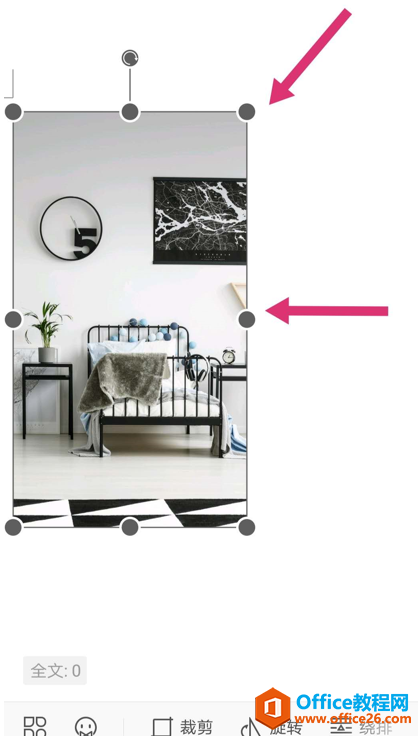
这样就把图片插入到文档中了:

上一篇:如何在手机版WPS里新建文件夹 下一篇:手机版 WPS 怎么复制文档
相关文章





